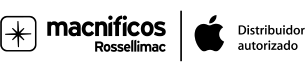Convertir imagen HEIC a JPG en macOS Monterey

Apple comenzó a usar el formato HEIC con iOS 11 en el año 2017, un formato que ofrece una serie de ventajas frente al tradicional y extendido formato JPG, pero que aún a día de hoy cuenta con una serie de inconvenientes de compatibilidad muy fáciles de solucionar. Si te has hecho la pregunta de cómo abrir un archivo HEIC en Mac o cómo abrir un archivo HEIC en Windows, encontrarás la respuesta en este artículo.
Qué es el formato HEIC
HEIC (High Efficiency Image Coding) es un formato desarrollado por MPEG (Moving Picture Experts Group) que implica una gran mejora frente al formato JPG, ya que necesita la mitad del espacio de almacenamiento si lo comparamos con un archivo JPG de la misma calidad. Eso, multiplicado por cientos o miles de fotografías, implica un ahorro grandísimo de espacio, de ahí la adopción de Apple para las fotografías tomadas con el iPhone o el iPad.
El principal problema de las imágenes HEIC hasta el momento ha sido la falta de adopción por parte de otros sistemas operativos y de algún software / aplicaciones. Para solucionar el problema debemos convertir las imágenes HEIC a JPG, un proceso sencillo que se puede hacer de distintas formas, las cuales te explicamos en este post.
Cómo convertir imagen HEIC a JPG en macOS Monterey
macOS Monterey tiene un método muy sencillo para conseguirlo. Basta con hacer clic con el botón secundario del ratón sobre la imagen HEIC a convertir (o las imágenes, ya que puedes seleccionar varias) y seleccionar la opción «Convertir imagen» que se encuentra en el menú «Acciones rápidas».

Te aparecerá un cuadro de diálogo donde podrás seleccionar el formato al que quieres convertir, en este caso a JPEG, aunque puedes optar por PNG o HEIF, y tendrás también la opción de cambiar el tamaño, pudiendo escoger entre pequeño, mediano, grande u original.

Ahora bastará con pulsar el botón «Convertir a JPEG» y en unos segundos tendrás en la misma carpeta las imágenes en formato JPG, además de en el formato original.

Cómo convertir imagen HEIC a JPG con Fotos en macOS
Fotos, la aplicación de gestión de fotos de Apple, heredera de iPhoto y Aperture, nos ofrece dos formas de convertir HEIC a JPG.
Si ya tienes imágenes transferidas en formato HEIC de tu iPhone a tu biblioteca de fotos, bien sea a través de iCloud o de forma manual, el proceso es tan sencillo como arrastrar y soltar la imagen o imágenes en el escritorio o en una carpeta del Mac, automáticamente serán convertidas de HEIC a JPG.

Pero si quieres tener algo más de control sobre la exportación, puedes seguir los siguientes pasos:
- Selecciona las imágenes HEIC que quieres convertir a JPG
- Haz clic en Archivo / Exportar / Exportar fotos
- Selecciona las opciones que necesites
- Haz clic en Exportar

Cómo convertir imagen HEIC a JPG con Vista previa
Es muy probable que no utilices la aplicación Fotos en Mac, con lo que necesitarás una alternativa para convertir imagen HEIC a JPG en Mac, y esta se encuentra en la «macnífica» app Vista previa de macOS.
Así es como puedes convertir HEIC a JPG en Mac usando Vista previa:
- Abre una imagen HEIC en Vista previa (o varias imágenes)
- Haz clic en Archivo / Exportar
- Selecciona el formato JPG en el menú desplegable de Formato y ajusta la calidad si así lo deseas
- Haz clic en Guardar

One more thing
Has exportado tus imágenes, ¿qué tal si les pones un título a todas con un par de clics? No te pierdas nuestro post sobre cómo renombrar archivos en masa en macOS.
¿Te ha resultado útil? Esperamos que puedas sacar más partido a tus fotografías con estos trucos para convertir imágenes HEIC a JPG en macOS, ahora podrás sacar todavía más partido a tus fotografías tomadas con tu iPhone.